
روش 1: سیستم ها
برخی از تولید کنندگان گوشی های هوشمند (به عنوان مثال، سامسونگ و Huawei) قابلیت های مورد نیاز را در سیستم عامل جاسازی می کنند. در نظر بگیرید که چگونه این کار بر روی نمونه ای از آخرین EMUI 10.1 از Huawei انجام می شود.
- یک صفحه وب یا برنامه را باز کنید، سپس یک عکس بگیرید، به عنوان مثال، از طریق دکمه در پرده یا دوبار ضربه زدن بر روی انگشتان دست. در پایین سمت چپ، یک پیش نمایش کوچک ظاهر می شود - روی آن ضربه بزنید و پایین بکشید، تا زمانی که "تصویر طولانی" کتیبه رخ دهد.
- ابزار ایجاد عکس فوری شروع خواهد شد - از آن استفاده کنید تا همه چیز را که نیاز دارید خراب کنید. برای متوقف کردن روش به سادگی روی منطقه ضبط ضربه بزنید.
- اگر به آن نیاز دارید، تصویر را ویرایش کنید، سپس روی دکمه ذخیره کلیک کنید تا تصویر را به گالری بارگذاری کنید.
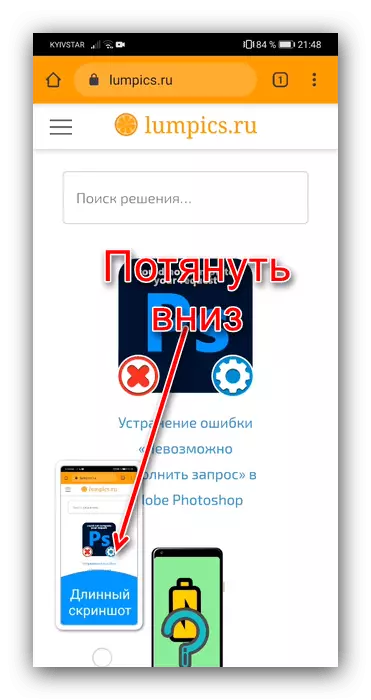
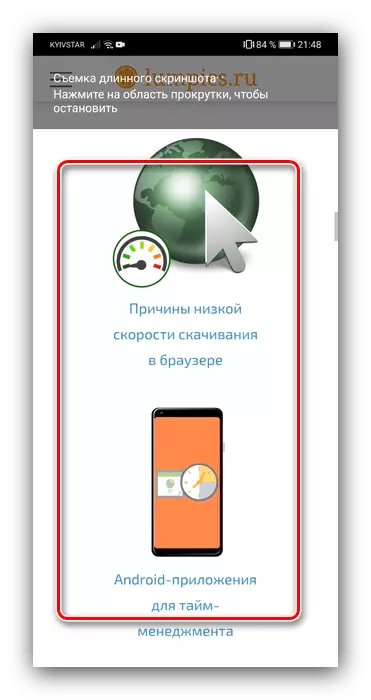
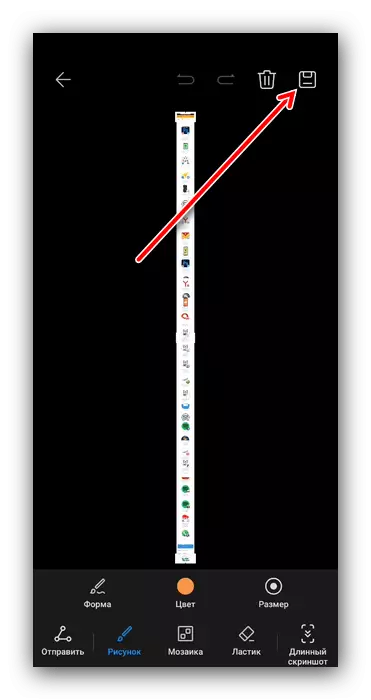
ابزار سیستمیک بسیار راحت است، اما، افسوس، در تمام نسخه های آندروید موجود نیست.
روش 2: نرم افزار دو طرفه
برای دستگاه هایی که از عملکرد ساخته شده در ایجاد تصاویر طولانی استفاده می کنند، توسعه دهندگان شخص ثالث تعدادی از راه حل ها را تهیه کرده اند. یکی از این ها یک برنامه کاربردی با نام Longshot نامی است که به معنای واقعی کلمه در چند شیپور خاموشی یک تصویر طولانی دریافت می کند.
دانلود Longshot از بازار Google Play
- تمام برنامه های مورد نیاز را از برنامه خارج کنید.
- توسعه دهندگان سه حالت کار Longshot اختصاص داده شده:
- "صفحه نمایش عکس" - با استفاده از آن کاربر برنامه را انتخاب می کند، تصویر طولانی که می خواهد دریافت کند؛
- "عکس فوری از یک صفحه وب" - مرورگر داخلی را باز می کند که از آن تصویر قبلا ایجاد شده است؛
- "یک تصویر را انتخاب کنید" - به شما اجازه می دهد تا چندین عکس را به صورت دستی چسب بزنید.
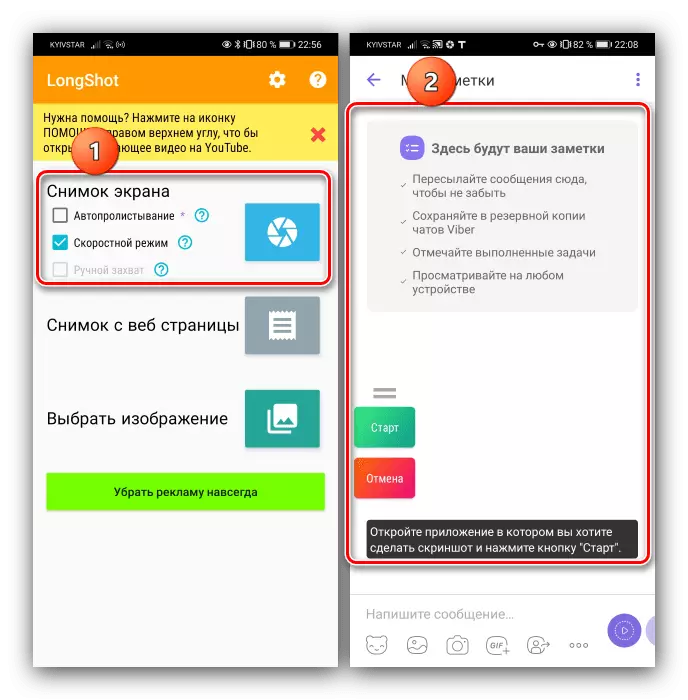
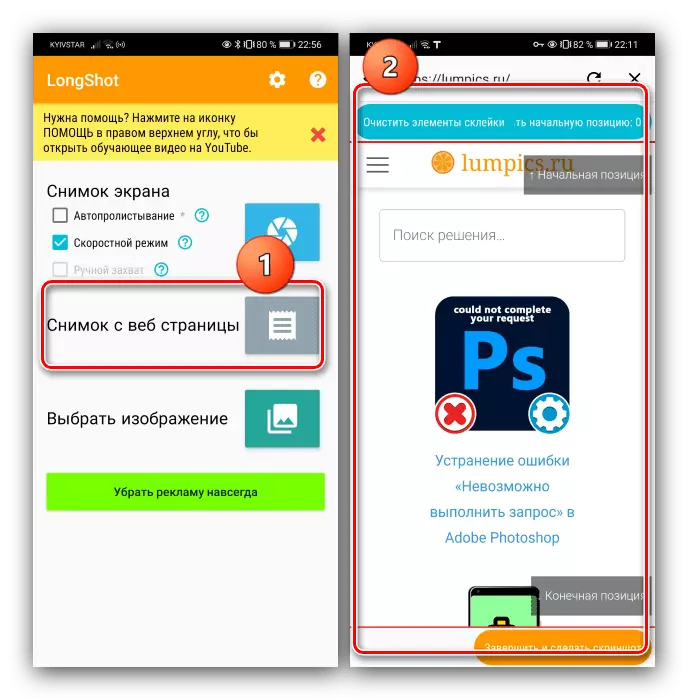
- به عنوان مثال، ما از یک عکس فوری از صفحه وب استفاده می کنیم. روی مورد مناسب ضربه بزنید، سپس سایت هدف را در نوار آدرس وارد کنید و به آن بروید.
- منتظر بوت کامل باشید، سپس قبل از شروع عکس از طریق صفحه حرکت کنید و روی «موقعیت شروع» کلیک کنید. در حال حاضر شیرجه رفتن به جایی که باید پایان یابد، روی "موقعیت پایان" کلیک کنید، و سپس "کامل و ایجاد یک تصویر".
- نتیجه به دست آمده بر روی صفحه نمایش ظاهر می شود. علاوه بر این، لازم نیست که علاوه بر این، از آنجا که تمام تصاویر Longshot به گالری گوشی های هوشمند بارگیری می شود، لازم نیست.
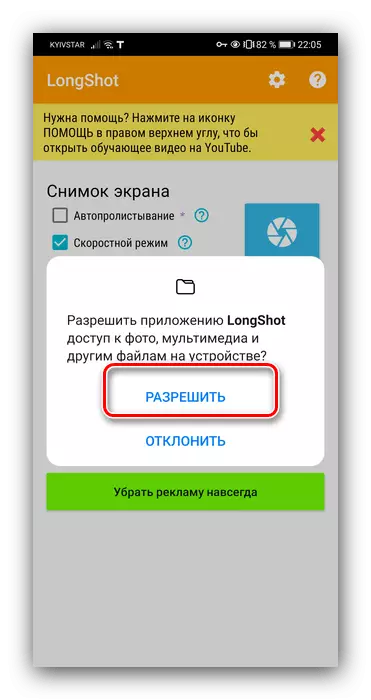
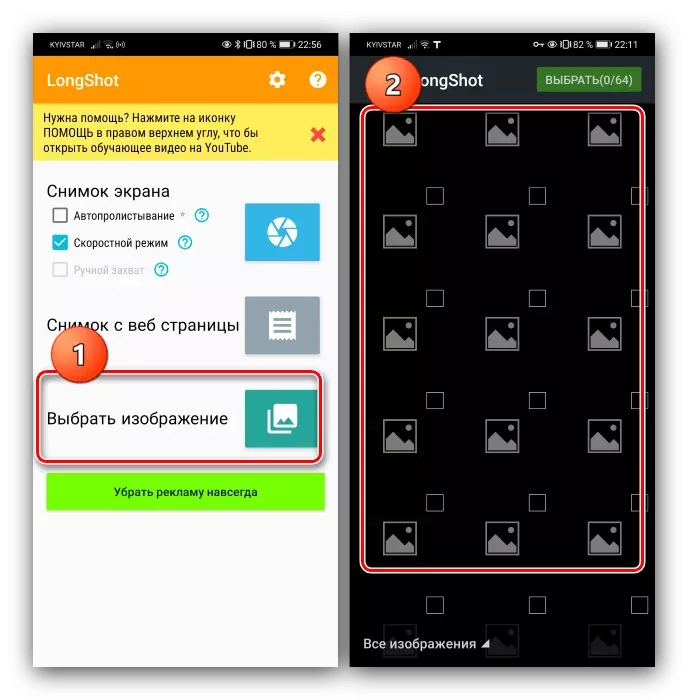
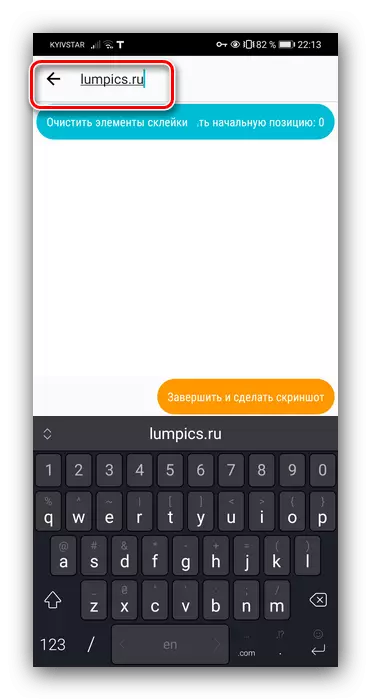
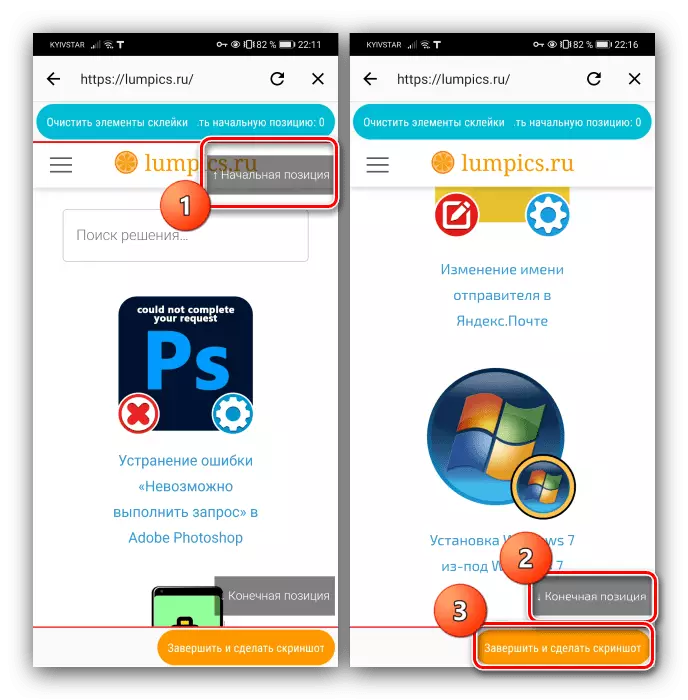
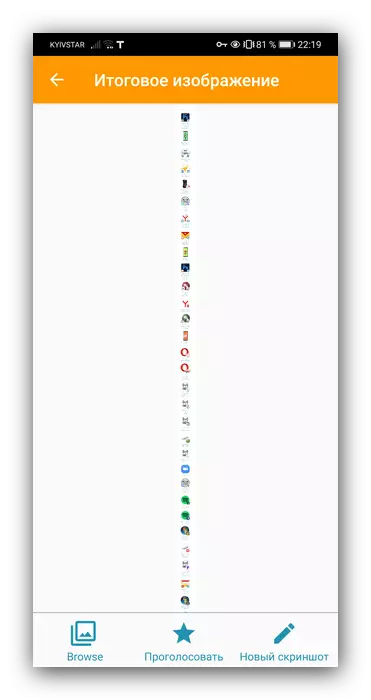
همانطور که می بینیم، برنامه مورد نظر کاملا کاربردی است، اما رابط کاربری بسیار راحت نیست. ما می توانیم به معایب اشاره کنیم.
